Macでブルーレイの最大の障壁は、
標準では、
ブルーレイが再生できない
ってことでしょう。
これは悲しい現実なんですが、
受け止めなければならない現実でもあります。
じゃぁどうするの?
という問いに対する応えは2つ
- 再生ソフトを購入する
- 無料の再生ソフトで再生できるようにする
ということです。
今回は、
ブルーレイを無料で見よう!
を合言葉にやっていきましょう。
準備編
アプリケーション
VLCのダウンロードボタンをクリックして、
VLCをインストールしといてください。
ファイル
- libaacs.dll
- KEYDB.cfg
このサイトから、
ファイルをダウンロードしといてください。
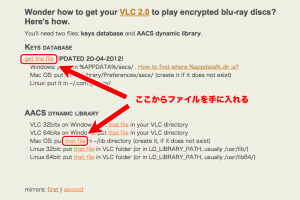
調整編
まずは。。。
「aacs」フォルダを作り、そのフォルダの中に
ダウンロードした「KEYDB.cfg」ファイルを移動
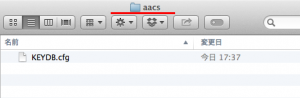
そのフォルダを
「ライブラリ」フォルダ内の「Preferences」フォルダ内に移動させる。
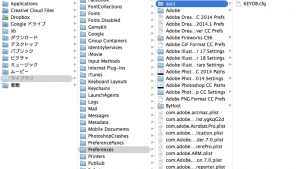
「ライブラリ」フォルダがどこにあるのかわからない場合
Finderを選択している状態にしてから、
上のメニューバーのメニューにある
「移動」メニューを表示させます。
移動メニューを表示させている間に、
「option」キーを押すと、「ライブラリ」が表示されます。
「ライブラリ」を選択すると、
「ライブラリ」フォルダに移動します。
続いて。。。
「lib」フォルダを作り、そのフォルダの中に、
ダウンロードした「libaacs.dll」ファイルを移動

そのフォルダを「ホームフォルダ」に移動
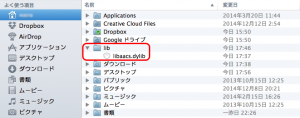
ホームフォルダは、自分の名前が入ったフォルダでございます。
よく使う項目の中にあったり、なかったりします。
よく使う項目に「ホームフォルダ」がなかった場合
Finderを選択している状態にしてから、
上のメニューバーのメニューにある
Finder → 環境設定… → サイドバーのタブ
と進んで行き、
「サイドバーに表示する項目中」の「よく使う項目」にある
「家のアイコン」の横のボックスにチェックを入れます。
すると、
サイドバーにホームフォルダが表示されるようになります。
この二つの手順を行うと、
VLCでブルーレイが再生できるようになります。
作業時間は、
慣れてなくても5分もあれば終了しますよ!
終わりに
難点として、
- 読み込み時に映像が乱れることが多々ある
- VLCだとチャプター移動など操作しづらい
- ライブラリフォルダをいじるなど、ちょっと敷居が高い
といったことなどがあります。
VLCは色々と使えて便利で重宝してるんですけど、
個人的には、専用の再生ソフトを買ったほうが良いかも
なんて思ったりしてるところではあります。。。
いろいろいじって、おかしくしちゃったら嫌だなって人は、
普通に再生ソフトを買ったほうがいいと思いますよ〜。
(結局、そこは自己責任なので。。。)


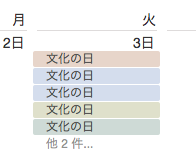

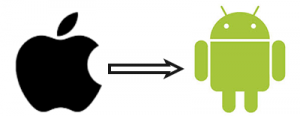
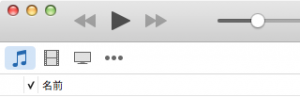

コメント
コメント一覧 (2件)
無料ソフトはいいですけど、変換後の画質が低下になることがよくあります。
画質にこだわらない人にとって、十分だと思います。
出来た